各施設・工場がFEMを掲示および共有した後、[FEM]タブでスコアと追加結果レポートを見ることができます。
1. 共有モジュールにアクセスする
データやスコアが利用できるようになる前に、施設・工場はまず、完了および掲示されたFEMを共有する必要があります。共有ステータスの確認には、以下の2つの方法があります:
導入ツール:
- [導入頻度]に移動し、表部分までスクロールします。
- フィルターを使って、リクエスト送信済みでフィルターをかけると、施設・工場がまだ共有リクエストを完了していないモジュールが表示されます。モジュールが共有されていても、モジュールが掲示され、ステータスがASCになるまでは、データを見ることはできません。
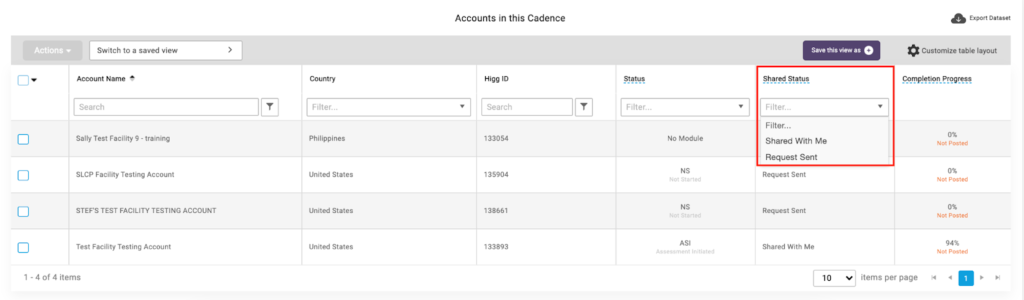
FEMモジュールページ:
- アカウントホームページの上部にある[FEM]タブをクリックし、次に[モジュール]をクリックします。
- サイドにある[セクション]から見ます
- リクエスト送信済み:リクエストしたモジュールのうち、施設・工場側の承認待ちのもの
- 受信したモジュール:共有され、受け入れ待ちのモジュール
- 共有アイテム:正常に共有および承認されたモジュール
- ブランドアカウントにはFEMモジュールが存在しないため、Myモジュール、My共有アイテム、共有リクエストは適用されません。
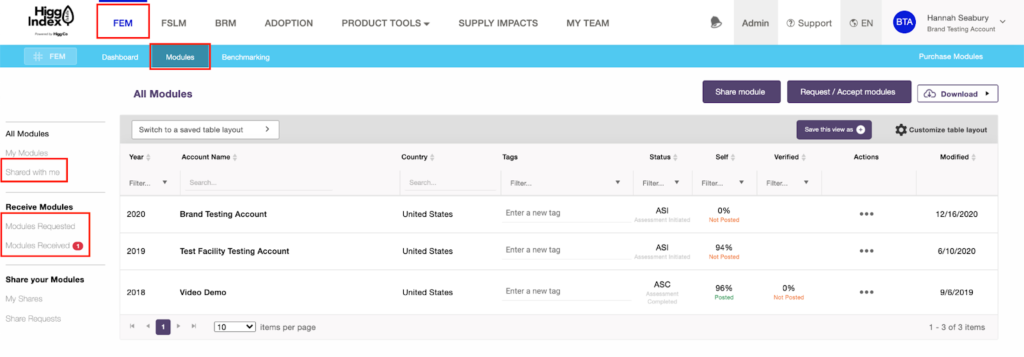
一括共有/リクエストモジュール
1.モジュールを一括管理するために、モジュールページに移動します。「モジュールの共有」をクリックして、プラットフォーム上の他のアカウントと評価を共有します。また「モジュールのリクエスト/承認」をクリックして、モジュールを一括要求したり、複数の共有リクエストを承認したりします。
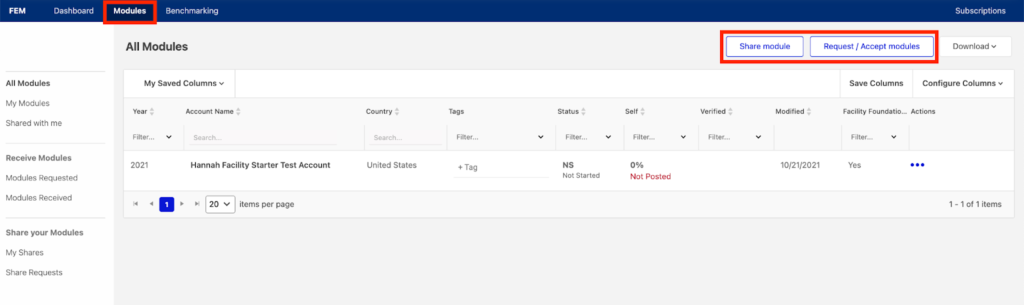
2.モジュールの種類を選択し、「ファイルのアップロード」をクリックします。
3.実行するアクションを選択して、.CSVまたは.txtファイルをアップロードします。サンプルファイルを使用して開始できます。以下のいずれかの情報を使用できます: アカウントID、Higg ID、オープンアパレルレジストリID、カスタムアカウントID、ソーシャルクレジット、およびタックスID。

4.システムがファイルを処理した後、一致する候補を確認し、正しいアカウントを選択できます。次に、リクエスト/共有/承認をクリックします。
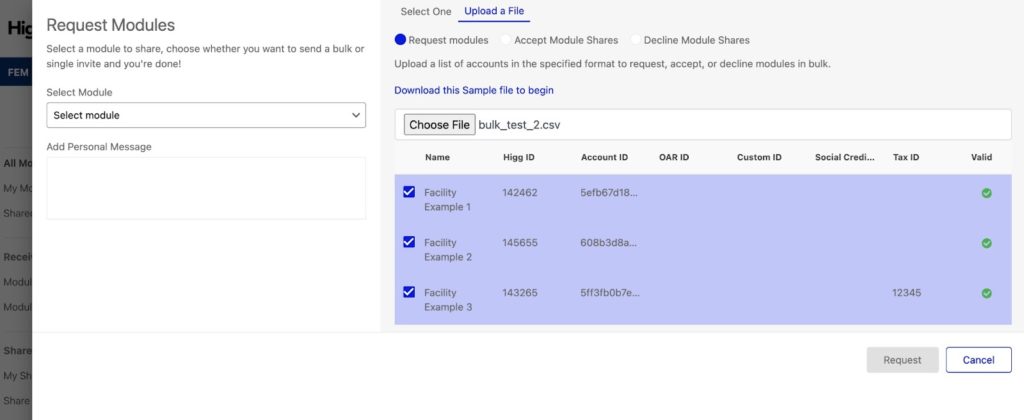
共有リクエストが完了していない場合、FEMデータには一切アクセスできません。共有モジュールが届くと、スコアや結果レポートの閲覧、ベンチマーク機能の利用が可能になります。
2. スコアリングとレベル達成度
施設・工場と関連づけられたブランド/小売業者は、共有されたHigg FEM自己評価および検証済み評価(共有施設・工場アカウントがHigg FEM検証を完了している場合)のスコアを閲覧し、ベンチマーク情報にアクセスできます。
スコアリング:
1.FEMタブで「モジュール」ページをクリックし、「共有アイテム」タブに移動します。表示したいモジュールを選択し、3点リーダー、次に「概要」をクリックします。
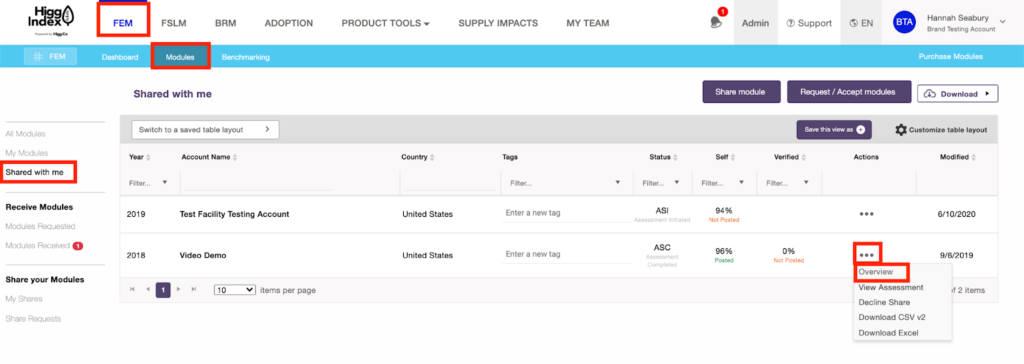
2.モジュールダッシュボードで、[スコアを見る]を選択すると、スコアレポートのすべてが表示されます。
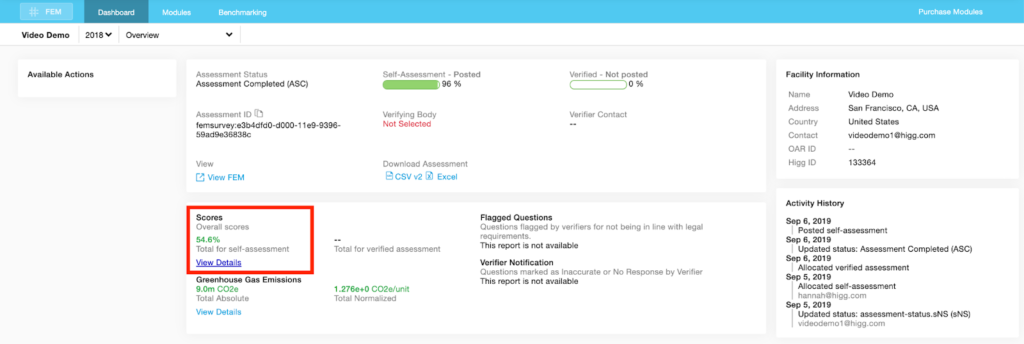
3.それぞれのセクションのHigg FEMスコアを見ることができます。自己評価および検証済み評価の合計点数(施設が検証を完了した場合)は、下部に表示されます。施設がHigg FEM自己評価を完了しただけの場合、検証された評価スコアを利用することはできません。
採点情報の詳細は、各項目の下にある「ガイダンス」をクリックしてください。
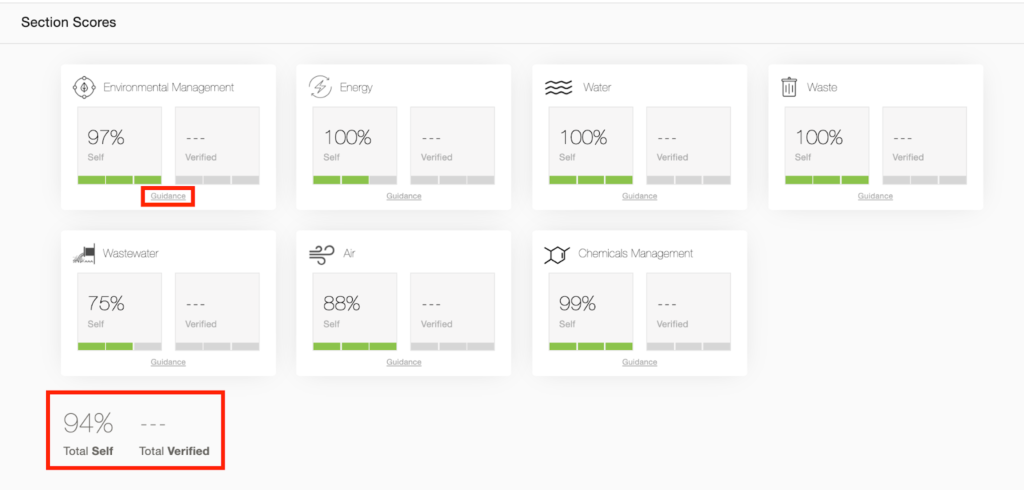
注意:自己評価または検証の過程で、施設・工場が有効な運転免許を取得していない場合、そのスコア(自己評価または検証された評価)は0となります。
レベル達成度
また、各セクションのスコアには、セクションの達成度を示すバーが表示されます。
- 濃い緑色は、施設・工場が到達しているレベルを示します。
- 薄い緑色は、施設・工場がレベル内の質問を開いたものの、そのレベル内の全質問に対して「はい」「部分的にはい」と回答できないことから、当該レベルに未到達であることを示します。
- 灰色は、施設・工場が指定されたレベルの質問を開く資格をまだ持っていないため、そのレベルに進むことができないことを示します。
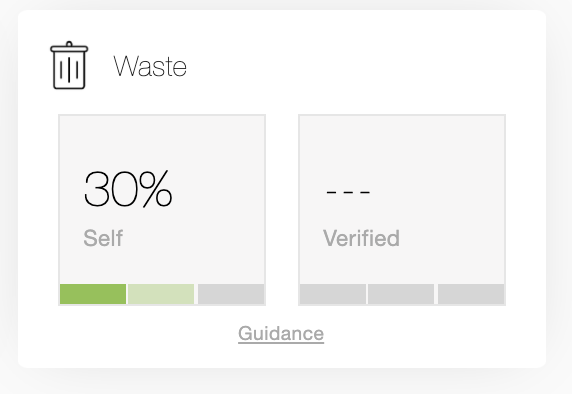
施設・工場がレベル1 を達成した場合(レベル1の質問すべてに「はい」または「部分的にはい」と回答)、 レベル2およびレベル3の質問は評価でアンロックされます。レベル1の問題が終了するまで、施設・工場の開放やレベル2、3の問題への移行はできません。廃水セクションは例外で、ZDHCの要件に則りすべての質問を即座に表示されます。
3. GHG 排出量報告
最新版温室効果ガス排出量レポートでは、製造工程で発生するGHG排出量の絶対単位と正規化単位による表示、および再生可能エネルギーのデータを詳細に示すほか、「詳細を見る」をクリックすると排出元が表示されます。
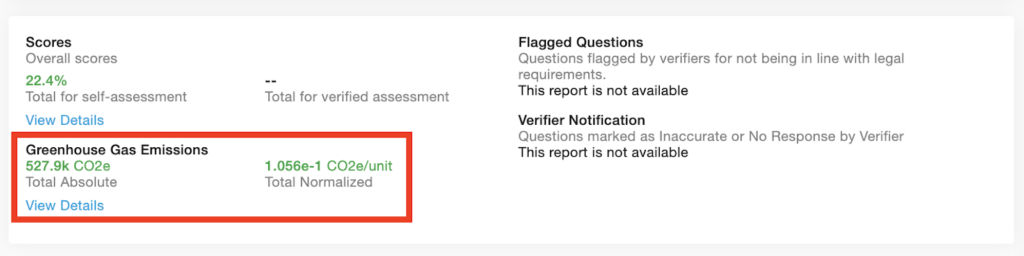
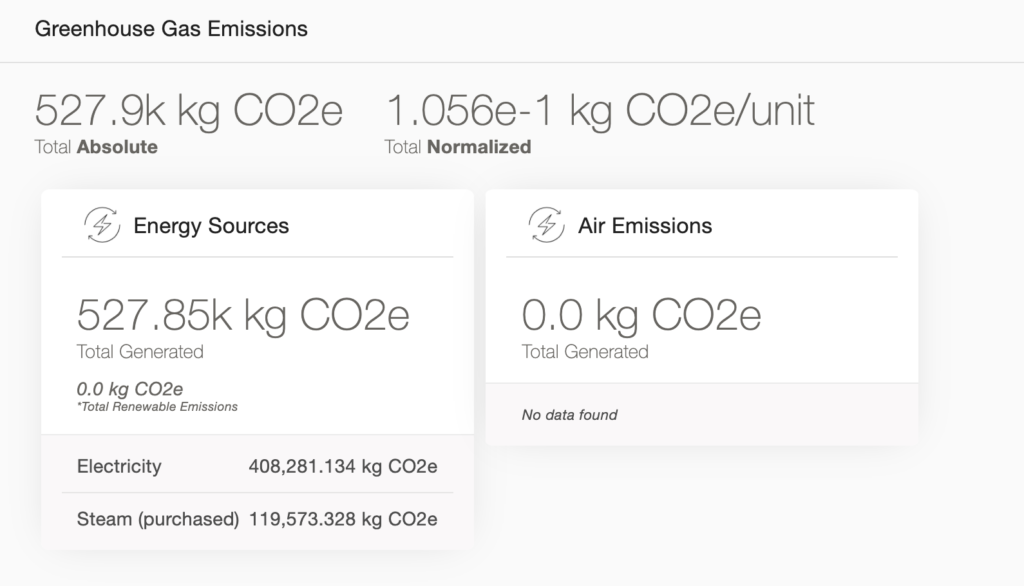
注意:エネルギーと大気排出量の年間データを報告しない施設・工場には、レポートに表示されるデータがありません。GHG算出ガイダンスの全文はこちらをご覧ください。
4. ベンチマーキング
ベンチマーク機能により、ブランドはサプライチェーン・パートナーのパフォーマンスをHiggプラットフォームにあるすべてのFEMモジュールで比較し、業界全体との比較を確認することができます。
アクセス解析
- FEMタブをクリックし、「解析」を選択します。「共有アイテム」が選択されていることを確認してください。
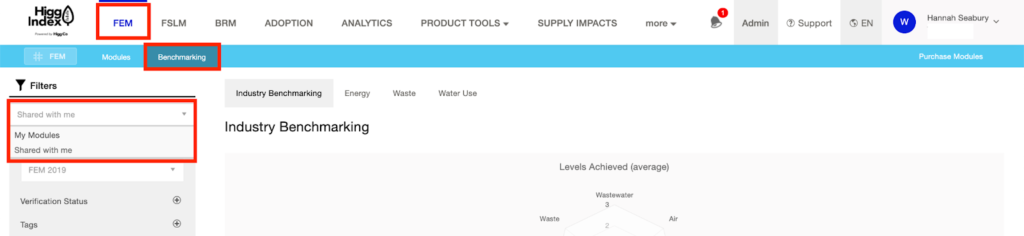
ベンチマーク機能の使用
- フィルター:左サイドバーのフィルターを使って、ページの中央部に表示されるデータを編集できます。フィルターには、モジュール年、検証状況、業種などが含まれます。
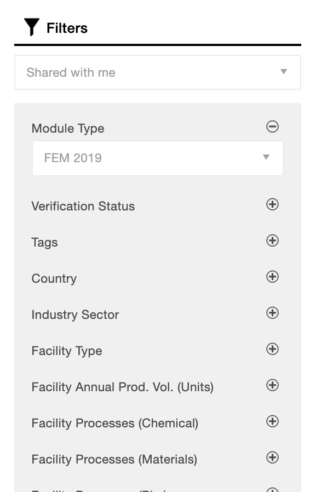
- レベル達成度:このセクションには、共有モジュールのFEMの7つのコンテンツエリアごとの平均レベルの達成度(紫)および全産業データ(青)が表示されます。グラフにマウスを合わせると、詳細が表示されます。
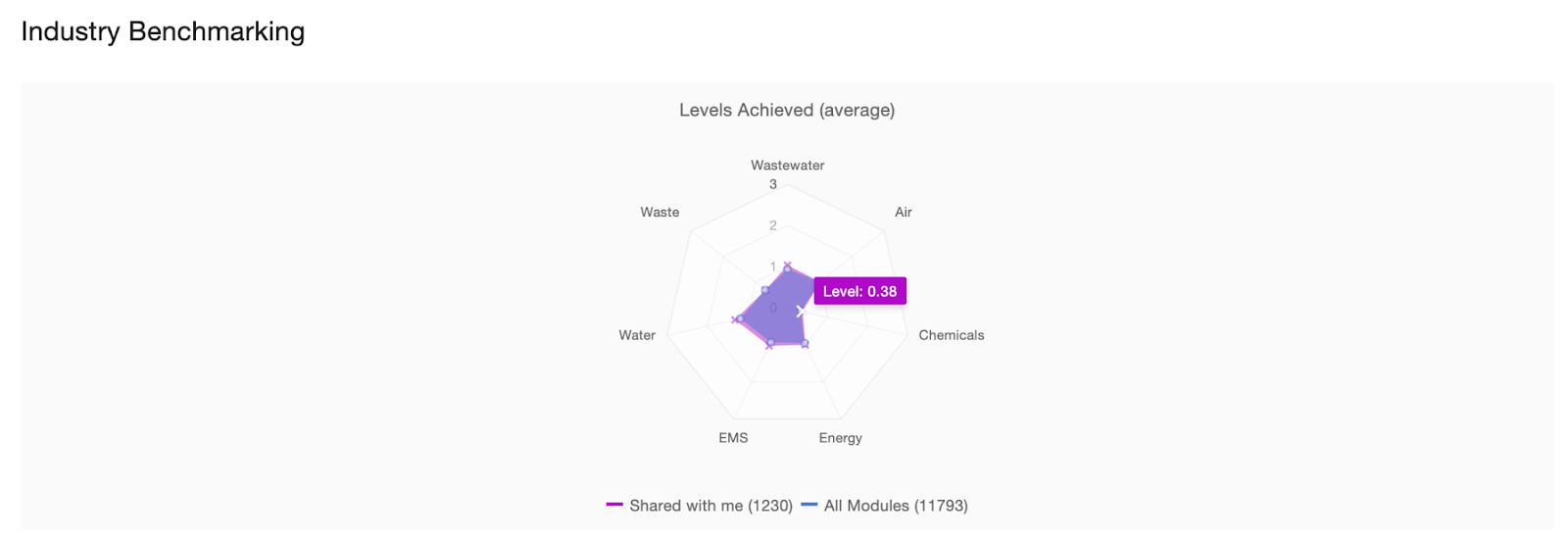
- 集計データ:下位スコア、上位スコア、四分位値、および中央値などのスコア情報を表示するセクションです。共有モジュールは左の紫のバーで、業界データは右の青のバーで表示されます。総合得点と個人得点のデータが表示されています。グラフにマウスを合わせると、詳細が表示されます。
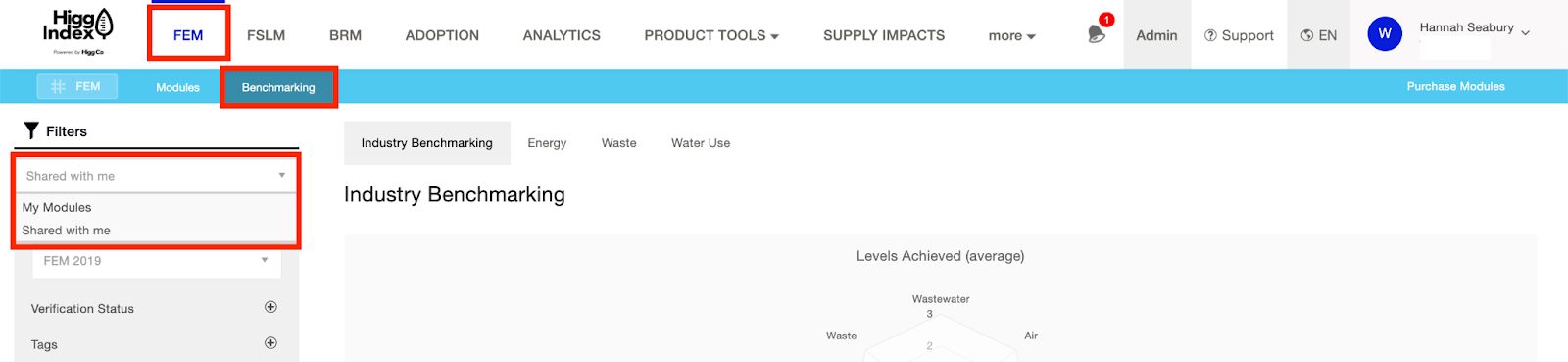
- エネルギー、廃棄物、水のチャート:FEMのエネルギー、廃棄物、廃水の使用セクションから追加の詳細が入手できます。ベンチマーク画面の上部ボタンでアクセスします。それぞれのセクションには、チャートと、共有するFEMモジュールごとの個別データを記載した表があります。
このデータを報告している施設・工場でのみ利用可能であるため、モジュール数の合計は、メインのベンチマークページに表示されているものよりも少なくなる可能性があります。
- エネルギー:エネルギー使用量の合計(MJ)、再生可能エネルギー使用量の合計(MJ)、炭素量(Kg)
- 廃棄物:非有害廃棄物(Kg)、有害廃棄物(Kg)
- 水使用量:取水量(L)、水リサイクル量(L)

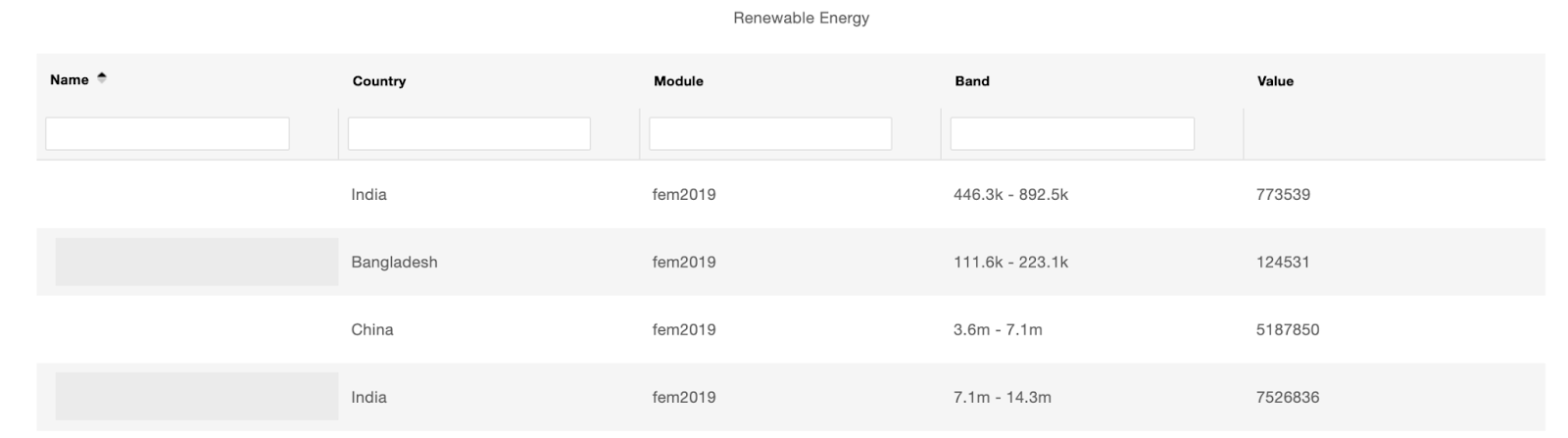
5. オフプラットフォームデータ分析
FEMデータを読み解く方法の詳細をご覧になる場合、以下のCSVデータ一括解析ガイドをダウンロードしてください。Bulk CSVは、以下の順序で5つの主要なセクションの情報を含んでいます:
- アカウントおよびモジュール情報
- Higg FEMの総合得点、セクション得点、レベル得点、問題得点の採点結果
- 大気排出量、廃水、水、および化学物質管理セクションの適用性
- 全モジュールの回答データ(モジュールの質問に対する回答)
- 全モジュール検証データ(検証結果および修正した回答を含む)
- GHG総排出量およびGHG算出量
一括エクスポートの列見出しが何を指しているかを理解するために、以下に添付したExcelおよびPDFのFEMデータ参照ガイドをご利用ください(3つのタブがあることに注意):
